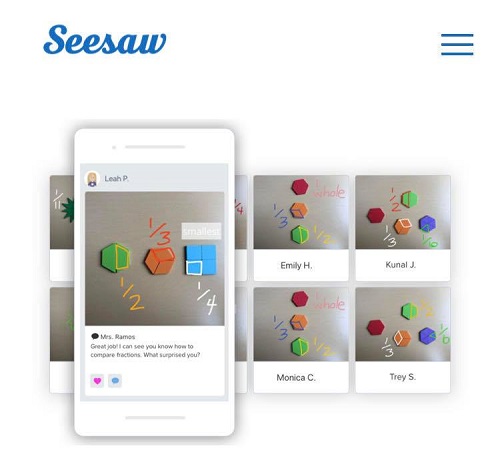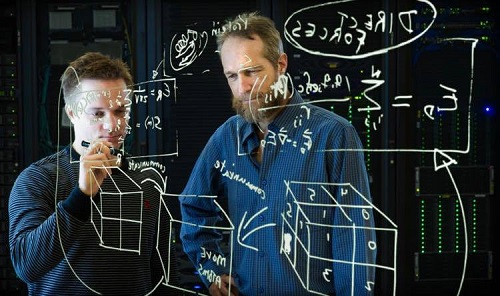Des balançoires et des plateformes similaires sont là pour faciliter le processus d’apprentissage et aider les élèves et les enseignants. Cependant, les enseignants qui ont beaucoup d’élèves n’ont parfois pas le temps d’examiner chaque devoir et de donner leur avis.
Il est toujours bon d’avoir une paire de mains supplémentaire pour vous aider à gérer votre classe en ligne. La bonne nouvelle est que vous pouvez ajouter un autre enseignant ou co-enseignant et partager vos privilèges et devoirs avec eux.
Ajout d’un autre enseignant
Avant de commencer, expliquons comment fonctionne le processus. Chaque enseignant a le même ensemble d’autorisations. Cela signifie que même si vous ajoutez votre assistant d’enseignement, il aura la même autorité que vous. Une fois que vous les aurez ajoutés, ils pourront gérer le cours, approuver ou supprimer des messages, inviter les parents des élèves et faire bien d’autres choses.
Suivez notre guide pour ajouter un professeur à la classe:
- Connectez-vous au profil de votre professeur sur Seesaw.
- Cliquez sur votre icône de profil et choisissez la classe à laquelle vous souhaitez ajouter un enseignant.
- Appuyez sur le bouton dans le coin supérieur droit et ouvrez la section Gérer les enseignants.
- Cliquez sur Inviter des enseignants.
- Saisissez l’adresse e-mail de l’enseignant que vous souhaitez inviter et envoyez-lui une invitation.
Maintenant, l’autre professeur doit accepter votre invitation. Ils recevront un e-mail avec celui-ci et le lien vers votre classe.
S’ils ont déjà un compte Seesaw, il leur suffit de se connecter et d’entrer dans votre salle de classe. Si l’enseignant n’a pas de compte, il doit s’inscrire à Seesaw. C’est gratuit et il ne faut que quelques minutes pour créer un nouveau compte.
N’oubliez pas que vous ne pouvez ajouter que deux autres enseignants par classe si vous utilisez la version gratuite de Seesaw. Si vous souhaitez ajouter plus d’enseignants, vous devrez passer à une version premium.
L’enseignant n’a pas reçu mon invitation
Si vous avez envoyé une invitation, mais qu’il n’y a pas de réponse, vous pouvez faire deux ou trois choses. Certains d’entre eux peuvent sembler évidents, mais vous devriez les essayer.
Tout d’abord, vous avez peut-être entré une mauvaise adresse e-mail. Parfois, une lettre ou un chiffre peut créer de la confusion et tout changer. Vérifiez à nouveau et assurez-vous que l’adresse e-mail est correcte.
Même si vous avez envoyé une invitation à leur e-mail, il se peut que votre invitation se soit terminée dans le dossier Spam. Cela n’arrive pas souvent, mais cela pourrait arriver si l’autre professeur n’a jamais utilisé la balançoire auparavant. Peut-être que leur navigateur a marqué l’e-mail comme non pertinent. Par conséquent, demandez-leur de vérifier tous les dossiers de messagerie.
Si rien ne s’avère utile, vous pouvez leur envoyer une autre invitation. Il existe une autre façon de procéder, comme nous l’expliquerons dans le guide étape par étape suivant.
Comment renvoyer l’invitation
La façon la plus pratique de le faire est via un navigateur. De cette façon, vous pourrez voir tous les champs et il y a moins de chance de faire une erreur.
- Allez au Bascule
- Connectez-vous au profil de votre professeur.
- Sélectionnez la classe à laquelle vous souhaitez ajouter un enseignant.
- Cliquez sur le coin supérieur droit et ouvrez la section Gérer les enseignants.
- Cliquez sur «Générer un lien d’invitation de co-enseignant».
- Copiez ce lien et envoyez-le à l’enseignant par e-mail ou par une autre application de messagerie.
L’autre enseignant peut utiliser ce lien pour entrer dans votre classe en tant que co-enseignant. Ils auront les mêmes privilèges que si vous leur avez envoyé une invitation. La méthode de jonction peut être différente, mais tout le reste est le même.
Gardez à l’esprit qu’ils ne peuvent utiliser ce lien qu’une seule fois, ils doivent donc être prudents. De plus, le lien expirera dans sept jours.
Comment ajouter un enseignant spécialisé?
Si vous avez un enseignant spécialisé qui vous aide dans une matière particulière, vous pouvez faire deux choses. Vous pouvez soit les ajouter en tant que co-enseignant à votre classe, comme nous venons de le décrire. Vous pouvez ensuite créer des dossiers pour organiser vos leçons. Vous pouvez avoir des dossiers séparés tels que Art, Science, Histoire, etc.
Vous pouvez également créer une nouvelle classe pour un enseignant spécialisé. De cette façon, les devoirs ne peuvent pas être mélangés, et vous aurez tous les deux un meilleur contrôle sur la classe. Cette option est plus pratique, mais l’enseignant devra savoir comment utiliser Seesaw par lui-même.
Ensemble est mieux
Travailler en binôme avec d’autres enseignants peut présenter de nombreux avantages tant pour vous que pour les élèves. Une communication de qualité et une notification à temps sont cruciales. C’est le meilleur moyen d’éviter les malentendus potentiels. Nous espérons que vous apprécierez tous les deux l’utilisation de la balançoire!
Vous aimez la balançoire? Quelle est votre fonction préférée? N’hésitez pas à partager votre opinion avec d’autres utilisateurs dans la section commentaires ci-dessous.